- 作業依頼したメッセージが見つからない
- タスクを課したけど完了したのか不明
- 外部のタスク管理サービスは画面の切り替えが手間
このようなお悩みはありませんか?
私自身、上司からタスクをお願いされたメッセージが流れてしまい、そのままタスクを失念…なんてことがありました。タスクを課した側がメンバーの進捗を管理する際も、メッセージが流れてしまって進捗を把握できないということが発生していました。
しかし、Slackでも使い方次第でタスク管理ができます。
この記事では、Slackでタスク管理をする3つの方法を解説します。
Slackでタスク管理をする方法を知っていれば、外部サービスを使わずにSlackだけでタスク管理し、タスクの進捗把握や状況確認ができるようになります。
一番のオススメはSlackアプリ、タスク管理に特化した「K-Task」でタスクをザクザク片付けよう!
もくじ
Slackでタスク管理をする方法
Slackでタスクの管理におすすめの方法はこの3つです。
- canvasやポストで管理する
- 依頼したメッセージをブックマークする
- Slackアプリをインストールする
1つずつ解説します。
canvasやポストでタスク管理をする方法
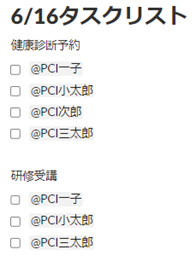
canvasやポスト機能を利用したタスク管理方法を解説します。
手順
1. canvas/ポストを作成する
2. タスク内容を記載する
3. チェックボックスを用意し、メンションで担当を記載する
メリット
canvasやポストでタスク管理するメリットは以下の通りです。
- メンションでユーザー設定して通知できる
- タスクを一覧で確認することができる
- メッセージよりも探しやすい
- 他のユーザーと共同編集できる
- 各ユーザーがタスクに関するメモを残すことができる
デメリット
canvasやポストでタスク管理するデメリットは以下の通りです。
- タスク対象者が多いと縦に長くなり、見づらい
- タスクが増えると完了・未完了の見分けがしにくい
- リマインダー機能がない
オススメのユースケース
チームの複数のメンバーが対象のタスク、健康診断の予約や研修の受講など、一覧で確認したいタスク管理にはcanvasやポストの利用がオススメです。
ただし、何十人も対象となると視認性が低くなります。
ブックマークでタスク管理をする方法
メッセージのブックマーク機能を利用したタスク管理方法を解説します。
手順
1. タスクとして保存したいメッセージにブックマークをクリックします。

2. 左サイドバーの「後で」を押下します。
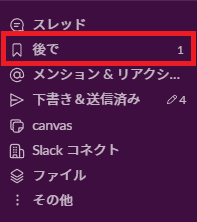
3. ブックマークを付けたメッセージの一覧が表示されます。リマインダーを設定したり、該当のメッセージにリアクションをつけることができます。
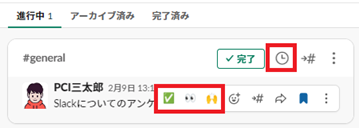
4. タスクを完了したら、「完了」を押下します。
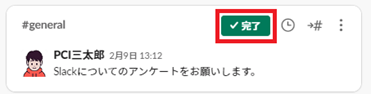
5. 完了したタスクは「完了済み」タブにて一覧で確認することができます。
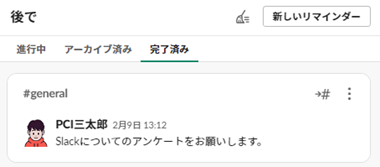
メリット
ブックマークでタスク管理するメリットは以下の通りです。
- メッセージのやり取りの中でタスク設定できる
- メッセージが流れてしまっても、一覧からすぐに該当のメッセージにたどり着ける
- リマインダーを設定することで、タスクの失念防止になる
デメリット
ブックマークでタスク管理するデメリットは以下の通りです。
- リアクションを別途つける等、別のアクションをしないと進捗を把握できない
- リマインダーを能動的に設定する必要がある
- タスクとして残したいものと、後で確認したいメッセージの分別ができない
オススメのユースケース
個人のタスク管理には、ブックマークが手軽でオススメです。
ただし、他のメンバーへの依頼には向いていません。
canvasやポスト、ブックマークでのタスク管理の難点
タスクを課した側の進捗把握が手間になる
canvasやポストでタスクを管理した場合は、タスクの進捗状況を都度確認しに行く必要があります。
ブックマークでタスクを管理した場合は、「完了」ボタンだけでは課した側は進捗を把握できないため、別途リアクションやコメントを残す必要があります。
リマインドを都度設定する必要がある
Canvasやポストにはリマインド機能が備わっていないため、都度Slackの標準機能であるリマインダーを使用してリマインド設定を行う必要があります。
毎回手動でリマインダーを設定するのは手間ですし、設定すること自体を忘れてしまうことがあります。
これらの難点を解消し、簡単にタスク管理できるアプリが「K-Task(カタスク)」です。
簡単にタスク管理できるアプリ「K-Task(カタスク)」
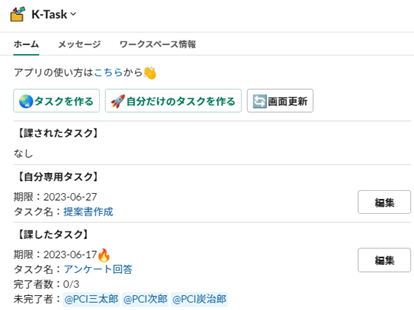
K-Taskでは、メッセージに紐づけてタスクを作成できる他、自分が行うべきタスクや課しているタスクの情報を一覧で把握することができます。
複雑な設定は不要で、アプリをインストールしたらすぐに利用を開始することができます。
K-Taskの利点①:メッセージに紐づけてタスクを作成できる
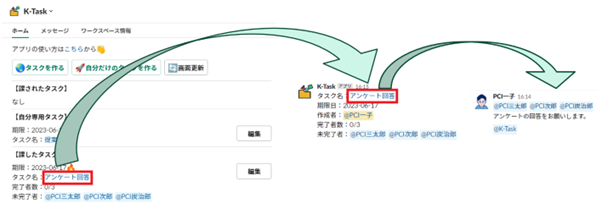
メッセージショートカットやメンションを使ってタスクを作成することで、そのメッセージに紐づいたタスクを作成することができます。
メッセージが埋もれてしまっても心配ありません。
ホームタブからタスクの作成元になったメッセージをたどることができます。
指示内容が書かれたメッセージと紐づけてタスクを作成できるので、詳細が書いてあるメッセージをすぐに確認できます。
K-Taskの利点②:進捗管理が簡単
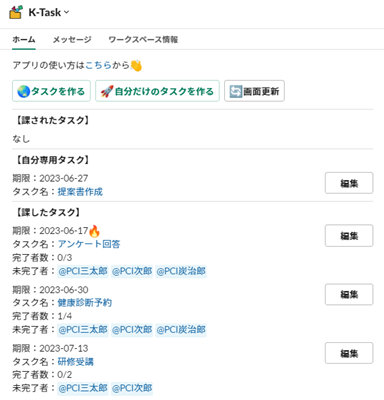
ホームタブにタスクの一覧が表示されるため、状況を簡単に確認することができます。
課された側の人は、タスク管理メッセージに任意のリアクションをつけるだけで完了となります。


タスクに関するメモを残したい場合は、タスク管理メッセージのスレッドに書けば情報が整理されます。
K-Taskの利点③:リマインドで失念防止
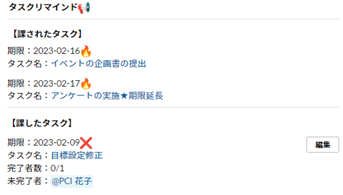
未完了のタスクがある場合は、リマインドメッセージが平日の毎朝9時に届きます。
うっかり忘れていたタスクにも気づくことができ、失念防止になります。
期限間近や期限切れがアイコンで判別することができるので、一目で状況を把握できます。
まとめ:K-Taskでザクザクとタスクを片付けよう
この記事ではSlackでタスクの管理する方法を3つ紹介しました。
- canvasやポストで、チェックボックスとメンションを利用
- メッセージをブックマークする
- K-Taskを利用する ← オススメ
K-Taskはタスク管理に特化したSlackアプリです。簡単かつシンプルにタスクを管理したい方にオススメです。
無料で利用できますので、ぜひK-Taskをインストールしてザクザクとタスク処理をしてください。

